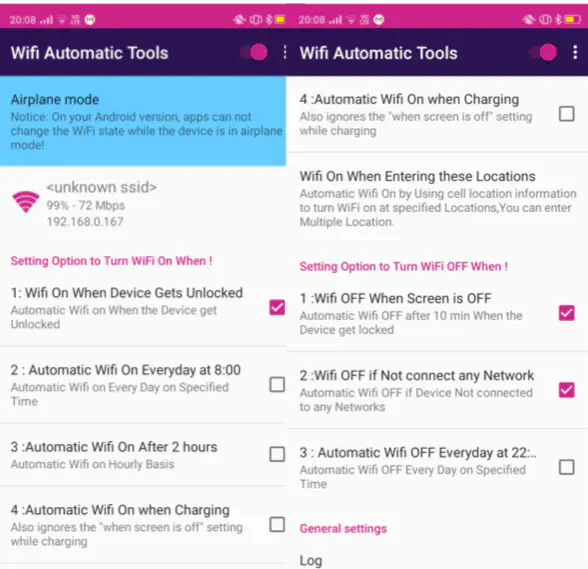- Служба автонастройки WLAN. Что это, и как включить в Windows
- Что такое служба автонастройки WLAN?
- Как включить службу автонастройки WLAN в Windows 10, 8, 7
- Что делать, если служба WlanSvc не запускается?
- Обновление: включаем «Обычный запуск», если появляется ошибка 1068
- Обновление: проверьте другие службы
- Автоматический настрой wi fi
- Как настроить автоматическое включение Wi-Fi в Android на работе и дома
- Как включить
- Android : Автоматическое отключение и включение WIFI в зависимости от местоположения
- Android: Автоматическое отключение и включение WIFI в зависимости от местоположения
- 1] Настройки стокового Android
- 2] WiFi Automatic by RN Solution
- 3] WiFi Automatic by J4elin
- YouTube видео: Android : Автоматическое отключение и включение WIFI в зависимости от местоположения
- Вопросы и ответы по теме: “Android : Автоматическое отключение и включение WIFI в зависимости от местоположения”
- Как отключить автоматическое включение Вай-Фай на андроид?
- Как настроить автоматическое переключение на Вай-Фай?
- Почему отключается Вай-Фай на андроиде?
- Почему не включается Wi-Fi автоматически?
- Как сделать так чтобы вай фай не отключался на телефоне?
- Как сделать чтобы не отключался вай фай на телефоне?
Служба автонастройки WLAN. Что это, и как включить в Windows
В комментариях часто задают вопросы, по поводу того, что ноутбук не видит Wi-Fi сети (хотя Wi-Fi включен) , или не получается запустить раздачу Wi-Fi на ноутбуке. Очень часто, такие проблемы возникают из-за того, что отключена служба автонастройки WLAN. Есть в Windows такая служба, она управляет беспроводными подключениями. Так вот, если служба WlanSvc остановлена, то вы не сможете подключить компьютер к Wi-Fi, или запустить точку доступа на ноутбуке.
Если вы хотите просто подключить свой ноутбук к Wi-Fi сети, то из-за остановленной службы автонастройки WLAN, ноутбук просто не увидит доступные беспроводные сети. Будет статус «Нет доступных подключений». А при попытке раздать Wi-Fi с ноутбука, скорее всего появится ошибка «Не удалось запустить службу автонастройки WLAN (1068)». В любом случае, эту проблему необходимо как-то исправить. Нужно просто проверить, запущена ли на вашем компьютере данная служба. А если нет, то запустить ее, и установить в настройках автоматический запуск.
Я буду показывать как включить службу автонастройки WLAN в Windows 10. Но, если у вас Windows 7, 8 или даже Windows Vista, то все будет точно так же. Сам процесс не отличается.
Что такое служба автонастройки WLAN?
Если без сложных и скучных терминов, то данная служба в операционной системе Windows управляет всеми беспроводными соединениями (по Wi-Fi и Bluetooth) . То есть, сервис WlanSvc отвечает за поиск, подключение, отключение и другие операции, которые необходимы для работы беспроводных подключений на ноутбуке. Понятно, что если данная служба остановлена, то Windows не сможет увидеть доступные беспроводные сети, и не сможет к ним подключится.
Так же может быть проблема при попытке запустить раздачу Wi-Fi сети в командной строке Windows. Если эта служба остановлена, то появится ошибка: «Служба автонастройки беспроводной сети (wlansvc) не запущена».
В принципе, это все что нам нужно знать о службе автонастройки WLAN. В системе, эта функция по умолчанию всегда включена. Вы спросите, а почему тогда ее нужно включать? Все очень просто, в интернете есть много инструкций, где советуют отключать данную службу, «чтобы компьютер работал быстрее». Так же, службу могут отключить некоторые программы, особенно это любят делать разные оптимизаторы системы. А если у вас установлен не оригинальный образ Windows, а сборка, то служба может быть отключена сразу после установки системы.
Да, если вы не подключаете свой компьютер к беспроводным сетям, то эта служба вам не нужна, компьютер будет отлично работать и без нее. Но, это не повод, чтобы отключать ее.
Как включить службу автонастройки WLAN в Windows 10, 8, 7
Нажимаем на клавиатуре сочетание клавиш Win + R. Появится окно «Выполнить». Вводим команду «services.msc«, и нажимаем «Ok».
Дальше, в списке находим нужную нам «Служба автонастройки WLAN», нажимаем на нее правой кнопкой мыши, и выбираем «Свойства».
Ставим «Тип запуска» – «Автоматически». Нажимаем кнопку «Ok», и «Применить».
Перезагрузите компьютер. После этих действий все должно заработать.
Что делать, если служба WlanSvc не запускается?
Если вы столкнулись с тем, что служба автонастройки WLAN не запускается, то проблема может быть в том, что сам сервис отключен полностью. Давайте проверим, и включим его.
Снова нажимаем сочетание клавиш Win + R, но на этот раз вводим «msconfig«, и нажимаем «Ok».
Находим в списке нужную нам службу, и смотрим, стоит ли возле нее галочка. Если нет, то поставьте, нажмите «Ok», и «Применить».
Обновление: включаем «Обычный запуск», если появляется ошибка 1068
Этим решением с нами поделились в комментариях. Оно очень простое и помогло избавится от ошибки 1068 при запуске службы WLAN. Нажмите на клавиатуре сочетание клавиш Win + R, скопируйте в соответствующую строку команду msconfig и нажмите Ok.
Установите вариант запуска «Обычный запуск», нажмите на кнопку «Применить» (должна быть активна) и «Ok».
Выполните перезагрузку компьютера.
Обновление: проверьте другие службы
Проверьте статус следующих служб:
- Журнал событий Windows (тип запуска — Автоматически)
- Служба управления радио (тип запуска — Вручную).
Если эти советы не помогли вам решить возникшую проблему, то опишите ее подробно в комментариях. Если проблема с подключением к Wi-Fi, то посмотрите статью почему ноутбук не подключается к Wi-Fi. А если вы зашли на эту страницу, чтобы найти решение проблемы с раздачей Wi-Fi с ноутбука, и описанный выше способ не помог, то посмотрите решения в этой статье.
581
431456
Сергей
Разные советы для Windows
Dell 6520 (кажется) ноутбук сети видит, но перестал к ним подключаться (через wi-fi). Не подключается и к раздаче через айфон. В диспетчере задач оборудование есть, драйвера с сайта dell. Такая проблема уже была, переустанавливал винду (семерка).
Так как какая конкретно проблема при подключении? Если есть возможность, проверьте еще с какими-то сетями.
Служба автонастройки WLAN… У меня то работал интернет то нет, подключение оказывается работало через радмин впн и оказалось что чуть проблемы в этой маленькой службе которая оказалась отключена
От всего сердца благодарю! Не работал Wi Fi на Windows 7 (Medion), нашла комбинацию на клавиатуре… После включения службы автонастройки и перезагрузки компьютера заработал! Вы просто волшебники!
Для меня это особенно важно так как принтер печатает через Wi-Fi. Его подключение через кабель не пошло, да и интернет надо. В общем низкий поклон ми всего самого лучшего!
Автоматический настрой wi fi
Будь в курсе последних новостей из мира гаджетов и технологий
Как настроить автоматическое включение Wi-Fi в Android на работе и дома
Еще в Android Oreo разработчики Google реализовали классную функцию автоматического включения Wi-Fi: она позволяет выключать Wi-Fi тогда, когда он вам не нужен, а затем без каких-либо манипуляций быстро подключаться к беспроводной сети в установленных местах. Например, при возвращении домой или на работу.
Несмотря на простоту и удобство функции, многие о ее существовании даже не догадываются. Как раз на такой случай рассказываем, как она работает и где включить автоматическое подключение к избранным точкам Wi-Fi.
Принцип технологии прост: смартфон периодически проверят данные о текущем местоположении и, как только он оказывается в рамках установленной локации, включается Wi-Fi. Кроме того, функция умеет автоматически переключаться между точками, выбирая роутер с лучшим сигналом и максимальной скоростью.
Как включить
Если у вас смартфон на чистом Android, перейдите в «Настройки» → «Сеть и Интернет» → «Wi-Fi» → «Настройки Wi-Fi» → «Автоматическое включение Wi-Fi». В некоторых случаях необходимо дополнительно активировать функцию Wi-Fi Scanning: «Настройки» → «Безопасность и местоположение» → «Дополнительно» → «Поиск сетей Wi-Fi».
Если используете смартфон Samsung, зайдите «Настройки» → «Подключения» → «Wi-Fi» → «Дополнительно». Не забываем про «Поиск сетей Wi-Fi» в настройках местоположения.
Для смартфонов Huawei и Honor: «Настройки» → «Беспроводные сети» → «Wi-Fi» → значок с тремя точками в верхнем правом углу → «Wi-Fi+». Не забываем про «Поиск сетей Wi-Fi» в настройках местоположения.
На Xiaomi, Redmi и Pocophone: «Настройки» → «Wi-Fi» → «Расширенные настройки» → «Постоянный поиск сетей». Как и в случае с другими устройствами, не забываем про «Поиск сетей Wi-Fi» в настройках местоположения.
Важно помнить, что при отключении определения местоположения функция работать не будет, так как сканирование остановится. Как только GPS-соединение будет восстановлено, Wi-Fi Scanning также включится снова.
Смартфоны на Android и многое другое вы можете купить у наших друзей из Big Geek. Скидка по промокоду iGuides
Android : Автоматическое отключение и включение WIFI в зависимости от местоположения
Android прошел долгий путь, чтобы иметь встроенную функцию автоматического включения или выключения WiFi в зависимости от местоположения. В стоковом Android эта опция простая, но если вы используете любой другой телефон, вам будет сложно разобраться с настройками. Хотя держать WiFi включенным всегда — неплохая идея, так как это повышает точность определения местоположения. Но если вы хотите включать или выключать WiFi в зависимости от местоположения вашего Android-смартфона, т.е. дома, в офисе, спортзале и т.д., то вот приложения.
Android: Автоматическое отключение и включение WIFI в зависимости от местоположения
1] Настройки стокового Android
- Перейдите в меню Настройки вашего устройства > Сеть и Интернет
- Нажмите на WiFi , и прокрутите вниз. Откройте настройки WiFi
- Включите Включить WiFi автоматически Единственный недостаток этой функции в том, что нет настройки для ее автоматического отключения. Но она гарантирует, что когда вы находитесь в известном месте, где вы подключались к сети WiFi, она включится и подключится.
2] WiFi Automatic by RN Solution
Одной из интересных особенностей приложения является подключение к сети WiFi, как только вы разблокируете телефон. Это очень удобно, когда вы не хотите, чтобы по WiFi запускалась автоматическая загрузка или обновлялись приложения. Кроме того, вот список функций
- Настройка мест, где должен включаться WiFi.
- Включать WiFi, когда вы ставите телефон на зарядку, т.е.чрезвычайно полезно, поскольку можно запускать обновления приложений и программного обеспечения.
- Включение WiFi на ежечасной основе.
- Если устройство не подключено к какой-либо сети, оно выключит WiFi
- Запланируйте включение и выключение WiFi на каждый день в определенное время. Скачать
3] WiFi Automatic by J4elin
Он будет автоматически включать WiFi при входе или выходе из определенных мест. Вы можете добавить несколько областей; однако программа будет продолжать сканировать местоположение. Вы можете установить частоту, с которой он будет сканировать местоположение. Если вы мало двигаетесь, вы можете установить менее частое сканирование, но если вы постоянно двигаетесь весь день, установите короткую продолжительность.
- Включение WiFi при разблокировке устройства
- Включение или выключение в нужное время
- Выключение при выключении экрана Скачать Эти приложения должны быть достаточно хороши для автоматического выключения или включения WiFi в зависимости от местоположения, времени и статуса блокировки телефона. Если есть другие приложения, сообщите нам об этом в комментариях.
YouTube видео: Android : Автоматическое отключение и включение WIFI в зависимости от местоположения

Вопросы и ответы по теме: “Android : Автоматическое отключение и включение WIFI в зависимости от местоположения”
Как отключить автоматическое включение Вай-Фай на андроид?
В настройках Wi-Fi нажмите на опцию «передовойДополнительные настройки. После этого прокрутите вниз, и у вас будет переключатель рядом с опцией под названием «Автоматическое подключение. Нажмите на нее, чтобы отключить автоматическое подключение для выбранной сети Wi-Fi.
Как настроить автоматическое переключение на Вай-Фай?
Нажмите на контекстное меню и откройте вкладку Settings; Здесь установите минимальный уровень сигнала, при котором Wi—Fi будет переключаться, и при необходимости отключите запрос на переключение.
Почему отключается Вай-Фай на андроиде?
неправильно установленные настройки интернета; сбой в работе маршрутизаторов; неверно установленные настройки Вай-Фай-роутера; некорректная работа определенных приложений.
Почему не включается Wi-Fi автоматически?
Но в большинстве случаев вам нужно будет проследовать в раздел «Настройки» — «Сеть и Интернет» — «Wi—Fi» — «Настройки Wi—Fi». Тут вы и обнаружите опцию «Автоматическое включение Wi—Fi». Ее (простите за тавтологию) необходимо включить.Сохраненная копия
Как сделать так чтобы вай фай не отключался на телефоне?
Нажмите и удерживайте плитку WiFi в разделе быстрых настроек или зайдите в «Wi-Fi» через настройки. Затем выберите пункт «Расширенные настройки». Чтобы отключить эту функцию, отключите функцию «Помощник Wi-Fi».
Как сделать чтобы не отключался вай фай на телефоне?
**Выполните следующие действия.**1. Убедитесь, что сигнал сети Wi-Fi стабилен 2. Перезагрузите, сбросьте настройки или обновите роутер 3. Настройте телефон так, чтобы в спящем режиме он оставался подключенным к сети 4. Сбросьте сетевые настройки 5. Если проблема не решена